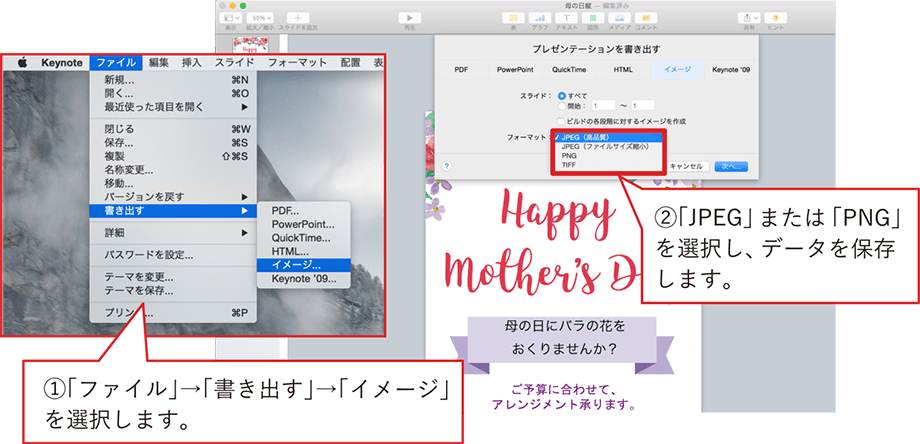- ホーム
- DDS TEMPLATE ご利用ガイド
DDS TEMPLATE ご利用ガイド
- 1.ダウンロードする
-
豊富なテンプレートの中からお気に入りを選んでダウンロード。利用シーンに合ったデザインを見つけましょう!
テンプレート一覧を見る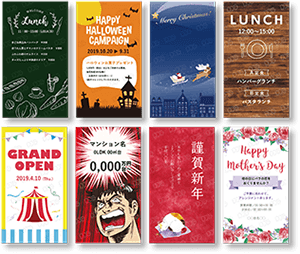
- 2.PowerPointで編集
-
ダウンロードしたテンプレートはパワーポイントでかんたん編集。デザインに悩むことなく『サクッ』と作れます! ※Keynoteでも編集できます(Macのみ)
編集方法を詳しく見る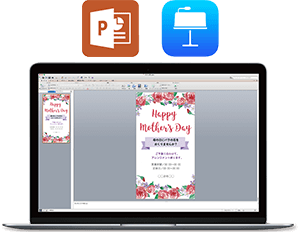
- 3.ディスプレイに配信
-
作ったコンテンツを配信!印刷や張り替えの手間は不要です。
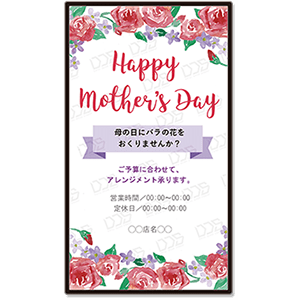
DDS TEMPLATE 編集方法
3ステップでカンタン編集
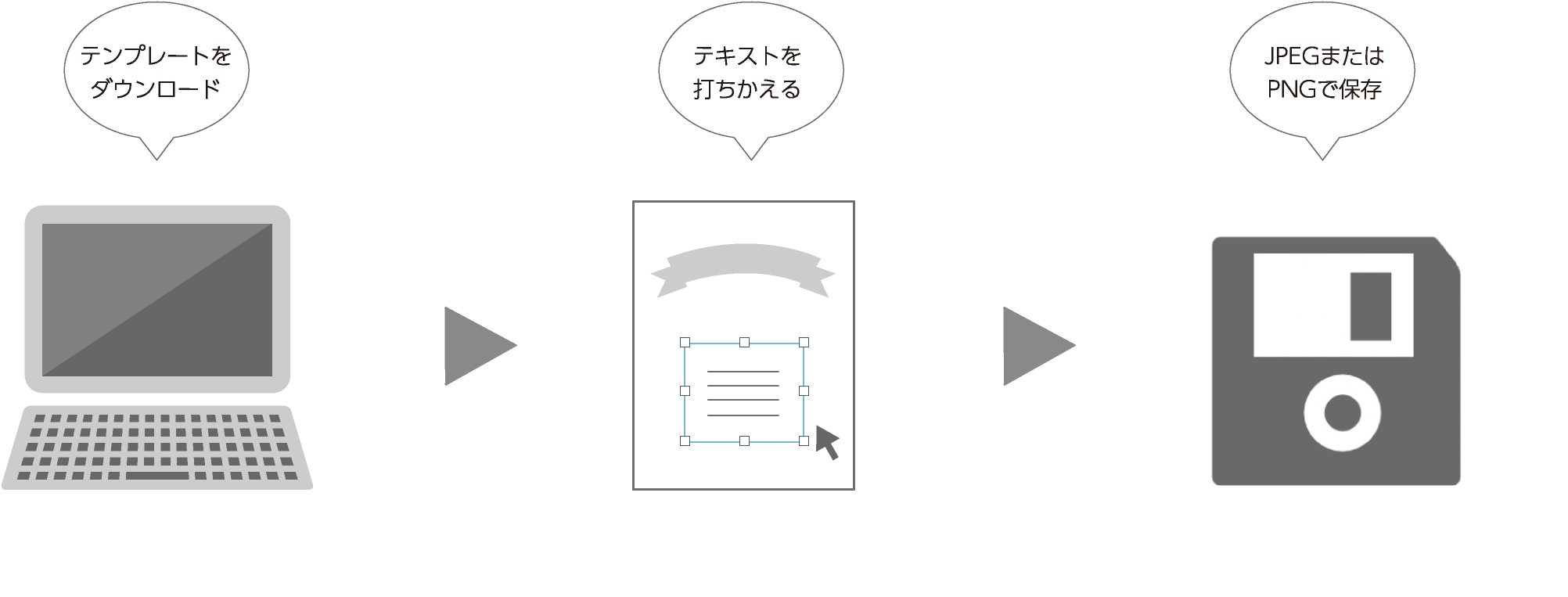


PowerPointで編集する
1.ダウンロードしたテンプレートデータをPowerPointで開く
画像の大きさはあらかじめディスプレイ用の最適なサイズに設定されています。難しい設定は一切不要です。
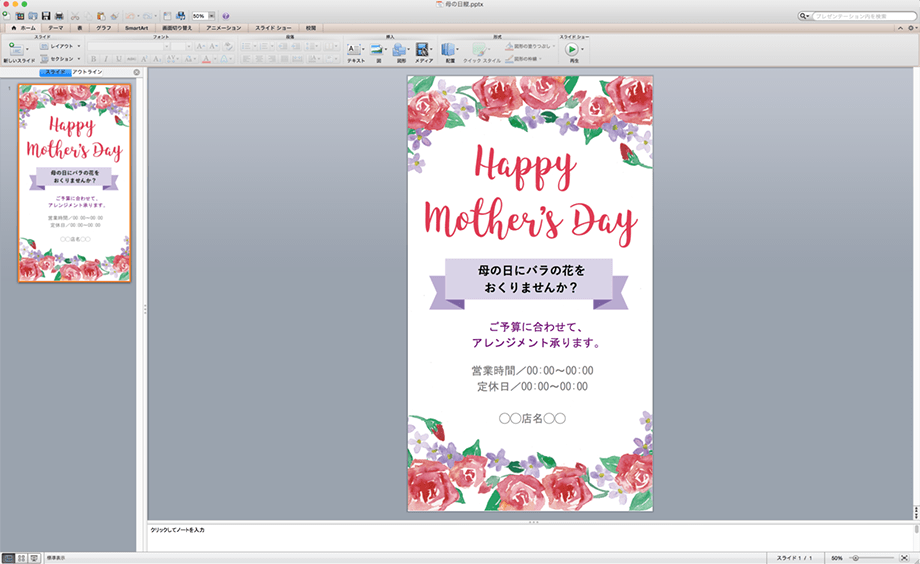
2.サンプルテキストを打ち替える
テンプレートにはあらかじめテキストボックスが配置されており、テキストを自由に編集できます。テキストボックスをクリックして、発信したい内容に打ち替えてください。
※編集できるテキストボックスの位置はテンプレート毎に異なります。編集可能箇所は各テンプレートの商品詳細ページで確認できます。
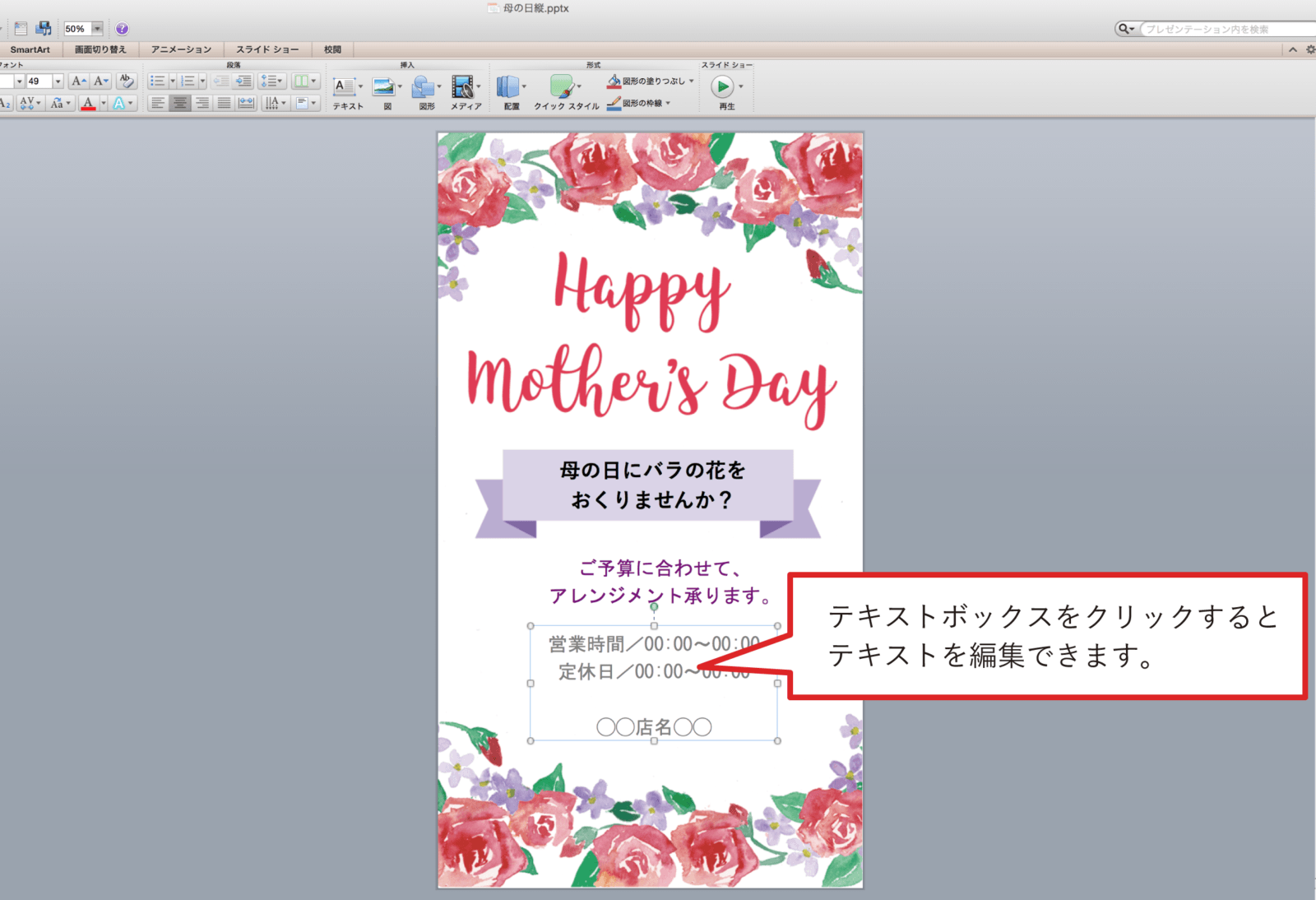
3.完成したデータをJPGまたはPNG形式で保存する
[ファイル]→[名前をつけて保存]を選択します。任意のデータ名と保存場所を指定し、フォーマットをJPEGまたはPNGを選択して保存します。保存後、お使いのメディアにコピーしコンテンツ配信してください。
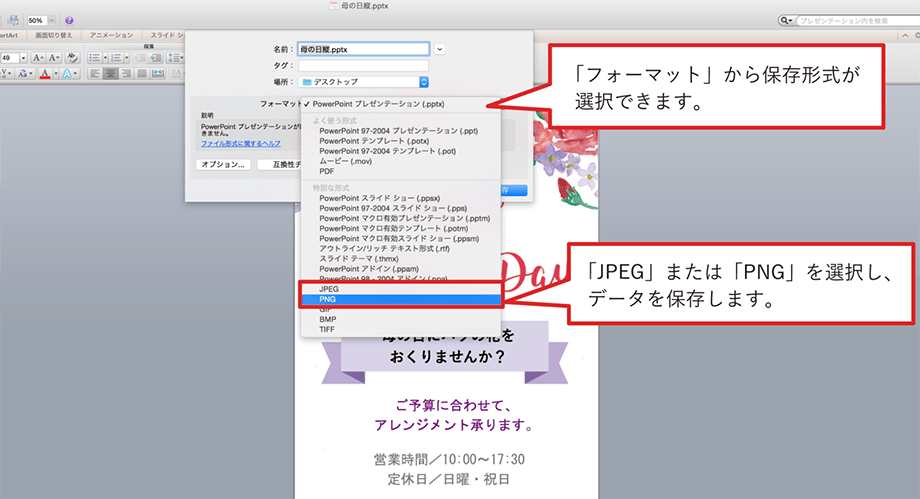
Keynoteで編集する
1.ダウンロードしたテンプレートデータをKeynoteで開く
画像の大きさはあらかじめディスプレイ用の最適なサイズに設定されています。難しい設定は一切不要です。
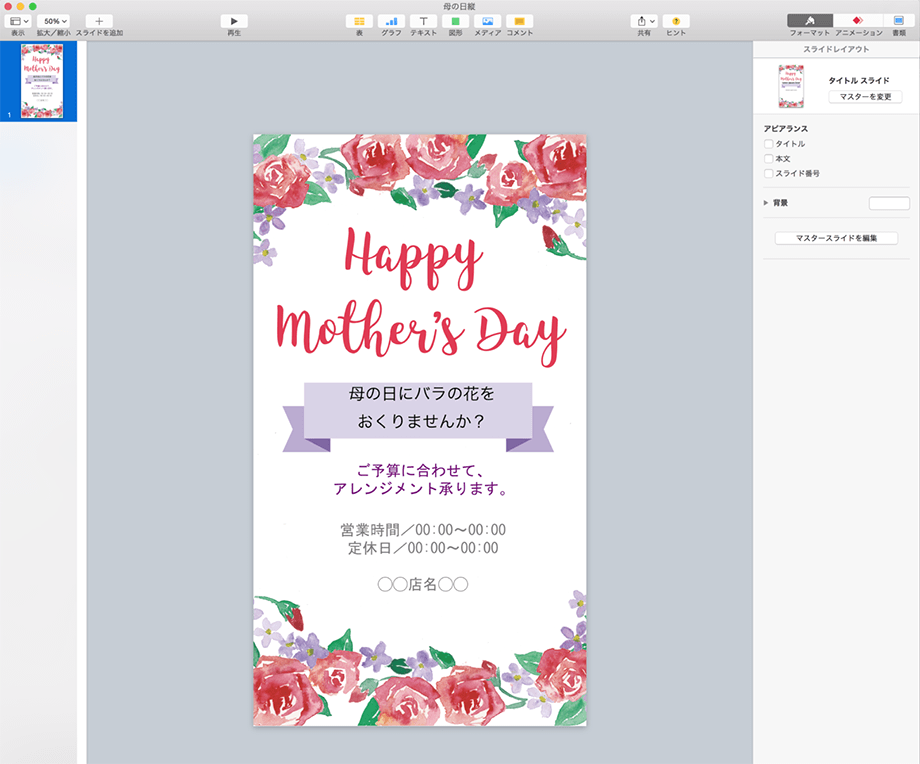
2.サンプルテキストを打ち替える
テンプレートにはあらかじめテキストボックスが配置されており、テキストを自由に編集できます。テキストボックスをクリックして、発信したい内容に打ち替えてください。
※編集できるテキストボックスの位置はテンプレート毎に異なります。編集可能箇所は各テンプレートの商品詳細ページで確認できます。
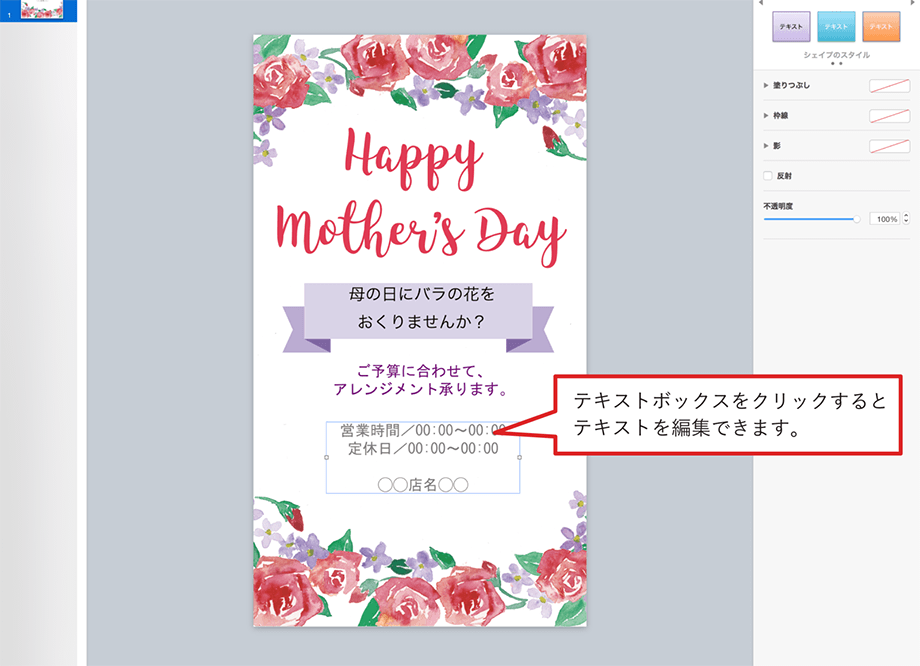
3.完成したデータをJPGまたはPNG形式で保存する
[ファイル]→[書き出す]→[イメージ]を選択します。保存するフォーマットをJPEGまたはPNGに指定し、「次へ」をクリック。任意のデータ名と保存場所を指定して書き出しをおこなうとデータが保存されます。お使いのメディアにデータをコピーしコンテンツ配信してください。